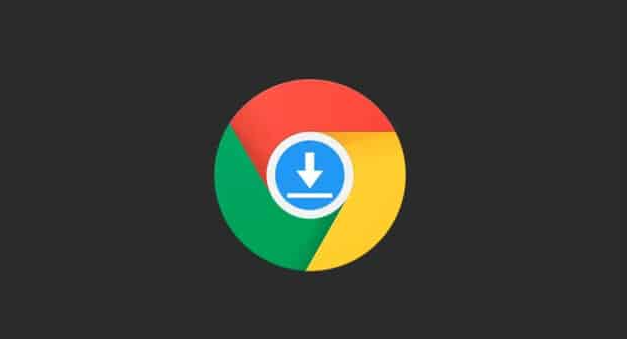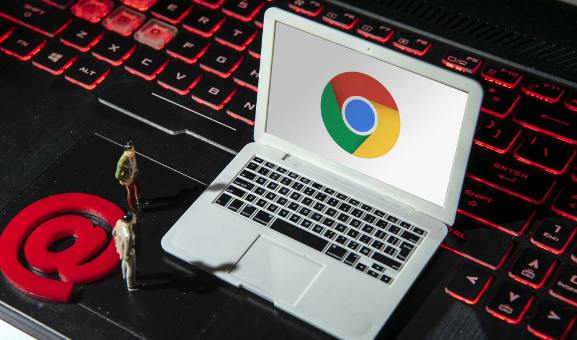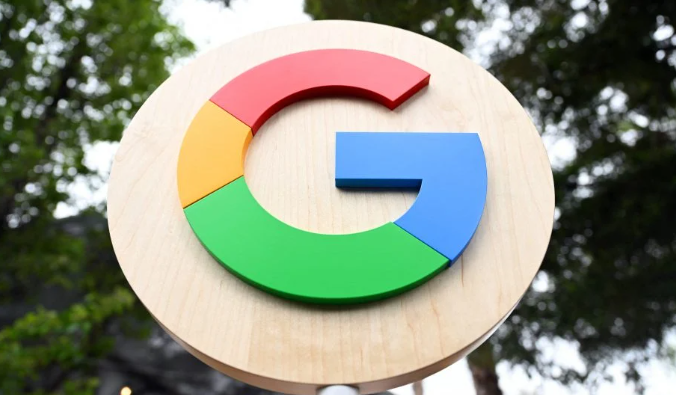一、使用键盘快捷键切换
1. Ctrl/Command + Tab:在Windows系统中,按下Ctrl + Tab组合键,可以在当前打开的标签页中按照从左到右的顺序依次切换。例如,如果打开了多个网页标签,每按一次该组合键,就会选中下一个标签页。在Mac系统中,对应的组合键是Command + Tab,作用相同,能方便地在多个标签页间循环切换,快速定位到需要的标签。
2. Ctrl/Command + Shift + Tab:这是反向切换标签页的快捷键。在Windows下,按下Ctrl + Shift + Tab,会从当前标签页开始,按照从右到左的顺序切换标签页。在Mac系统中,使用Command + Shift + Tab实现同样功能。当需要回退到之前看过的标签页时,这个快捷键就很方便,比如在浏览多个网页后,突然发现之前某个标签页的内容需要参考,就可快速切换回去。
3. Ctrl/Command + 1/2/3…:通过按下Ctrl(Windows)或Command(Mac)键,再加上数字键1、2、3等,可以直接切换到对应的标签页。比如,按下Ctrl + 1(Windows)或Command + 1(Mac),就会切换到第一个标签页,按下Ctrl + 2或Command + 2则会切换到第二个标签页,以此类推。这在我们知道想要切换的标签页位置时,能快速精准地切换过去。
二、鼠标操作切换
1. 直接点击标签页:这是最直接的方法,只需将鼠标指针移动到要切换的标签页上,然后点击即可。如果标签页都处于同一窗口且可视,这种操作很简单。不过当打开的标签页过多,部分标签页被折叠或隐藏时,可能需要先滚动标签页区域,找到目标标签页再点击。
2. 右键点击标签页:右键点击标签页会弹出一个菜单,其中包含一些与标签页相关的操作选项。比如可以选择“关闭其他标签页”,这样当前标签页就会成为唯一剩下的标签页,快速实现了切换并清理其他标签页的目的。还可以选择“固定标签页”,将常用的标签页固定在标签栏最左侧,方便后续快速切换,即使打开了很多其他标签页,固定后的标签页也能很容易找到并切换到。
三、使用鼠标手势切换(需安装扩展程序)
1. 安装鼠标手势扩展:在Chrome网上应用店中搜索“鼠标手势”扩展程序,如“Smooth Gestures”等,然后安装到浏览器中。
2. 设置切换标签页手势:安装完成后,在扩展程序的设置中,可以自定义鼠标手势来切换标签页。例如,可以设置向左快速滑动鼠标指针为切换到前一个标签页,向右快速滑动为切换到后一个标签页。通过简单的鼠标手势动作,就能快速在标签页之间切换,而且这种操作方式比较直观,容易记忆,在熟练掌握后可以大大提高切换标签页的效率。